



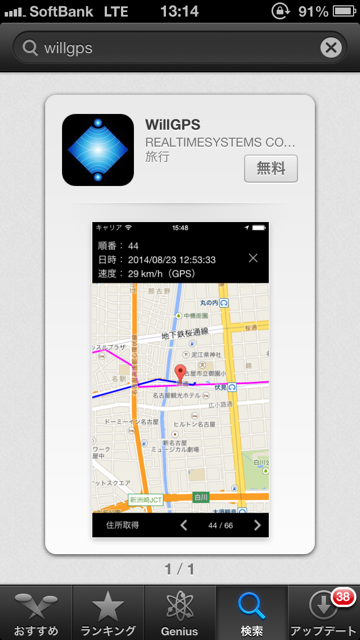
iPhoneのapp storeから「willgps」で検索してダウンロード&インストールします。
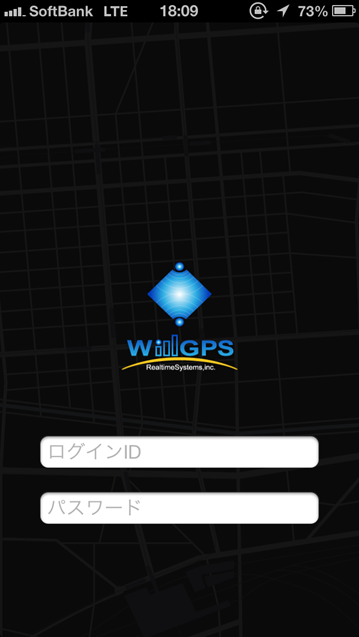
WillGPSのiPhoneアプリのログイン画面で、ユーザ名とパスワードを入力します。

ログイン後、左記のような画面になります。当日の軌跡データ、いち早く検索したい場合は、検索マークをクリックします。

当日の軌跡データがあれば、左記のように表示されます。
軌跡をクリックすると、ビンがクリックした場所に移動されます。
画面上部に該当ポイントの順番、日時、速度の内容が表示されます。
また、右下の矢印アイコンをクリックすると、ポイントが1個ずつ動かせます。
この状態ですと、今の現在位置を自動的に更新されます。
リアルタイム検索モードを終了したい時に、右上の×ボタンをクリックします。
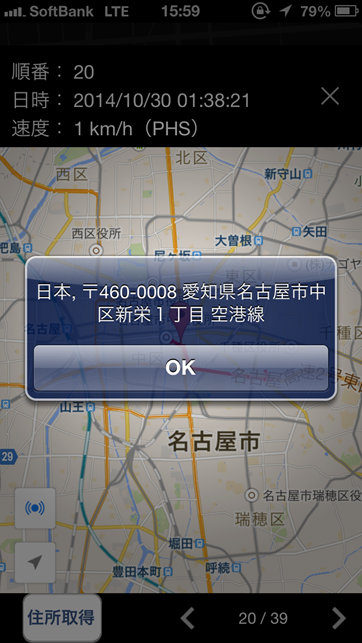
住所取得ボタンをクリックすると、該当ポイントの住所が表示されます。

位置情報表示を終了すると、左記のような画面になります。
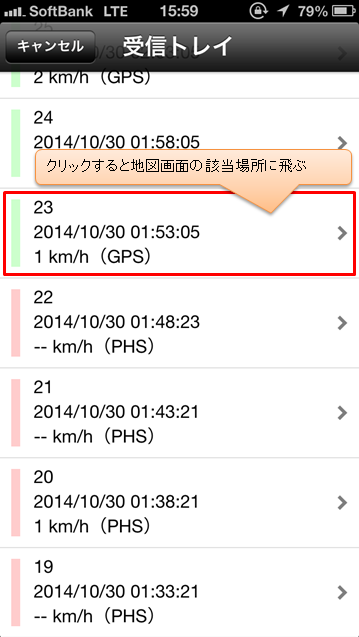
受信トレイのアイコンをクリックすると、左記の画面になります。ポイントの位置情報をクリックすると、地図画面の該当場所に飛びます。
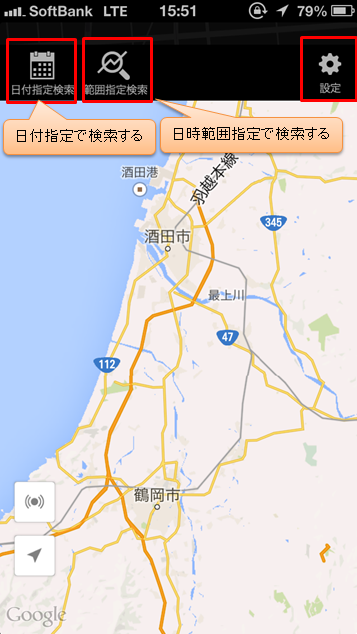
リアルタイム検索モードを終了すると、左記のような画面になります。
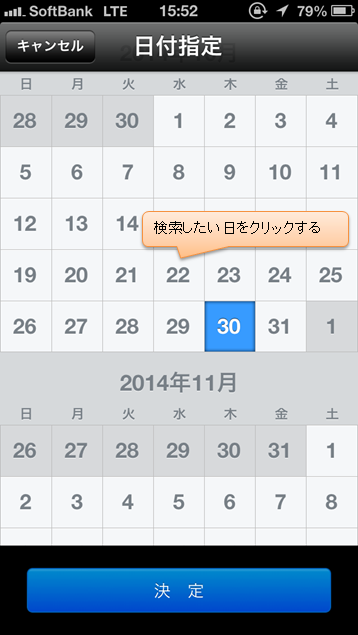
日付指定検索アイコンをクリックすると、左記のカレンダー画面になります。検索したい日を選択し、決定ボタンをクリックすると、その日の軌跡が表示されます。
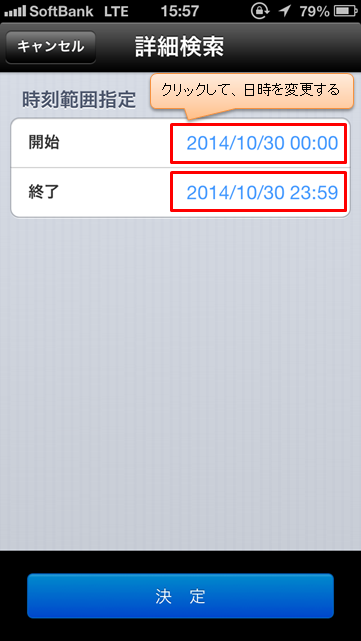
範囲指定検索アイコンをクリックすると、左記のような画面になります。開始日時と終了日時をそれぞれ選択し、決定ボタンをクリックすると、その期間の軌跡が表示されます。
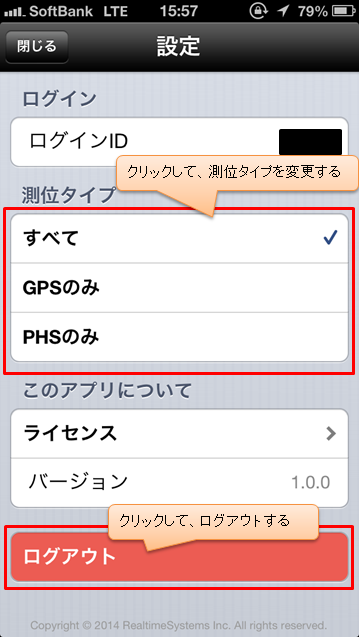
設定アイコンをクリックすると、左記の設定画面になります。表示したい測位タイプが選択できます。ログアウトしたい場合は、下のログアウトボタンをクリックします。
WillGPSは、PCやiPhoneなどのスマートフォンからリアルタイムで追跡可能なGPS発信機及び位置情報サービスです。
一般的な位置検索サービスとは違い、GPS情報が一旦端末に保存され、定期的に携帯電波を通じて自動で発信される仕組みです。
この仕組みにより、携帯電波がないエリアでも、動作可能となり、より広範囲のGPS追跡が可能となります。
また、GPS発信機に振動センサーが付属しているため、移動しない場合は休眠状態になり、従来のGPS発信機より電池寿命が長く、長時間使用できます。
ご意見ボックス